Šioje pamokoje aptariama, kaip naudoti komandą „lsblk“, kad sistemoje būtų rodoma informacija apie blokuojamus įrenginius. Priemonė naudoja / sys virtualią failų sistemą, kad gautų informaciją apie įrenginius. Tačiau verta paminėti, kad įrankis nerodo RAM disko išvestyje.
Kaip įdiegti lsblk?
Komanda „lsblk“ yra paketo „utils-Linux“ dalis, turinti įvairius žemo lygio sistemos įrankius. „Utils-Linux“ pakete taip pat yra tokių įrankių kaip „fdisk“, prisijungimo demonas, kurie visi yra būtini „Linux“ sistemos funkcionalumui.
Norėdami įdiegti paketą Ubuntu ir Debian pagrįstuose paskirstymuose, naudokite toliau pateiktą komandą:
sudo apt-get install util-linux„Fedora“ ir „REHL“ šeimai naudokite šią komandą:
sudo yum įdiekite util-linux-ngKaip naudotis lsblk?
Be argumentų komanda lsblk parodys blokuojamų įrenginių sąrašą medžio formatu, kaip parodyta žemiau:
sudo lsblk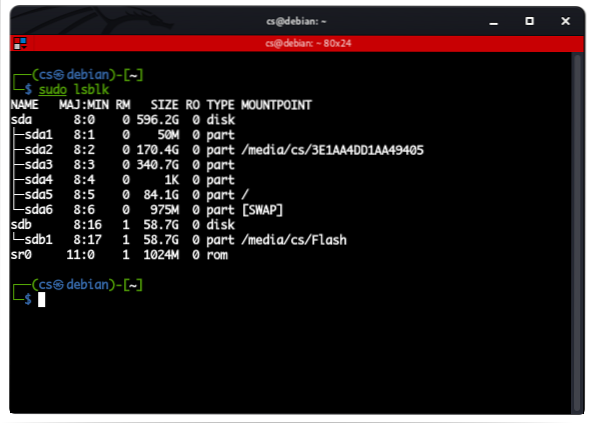
Komandos lsblk išvestis išdėstyta įvairiuose stulpeliuose. Toliau pateikiami komandos stulpeliai ir tai, ką jie reiškia:
- VARDAS: Pirmajame stulpelyje rodomas įrenginio pavadinimas.
- MAJ: MIN: Antrame stulpelyje atitinkamai nurodomi pagrindiniai ir šalutiniai įrenginių numeriai.
- RM: Šiame stulpelyje pateikiamos išimamų ir neišimamų įrenginių loginės vertės. 1 rodo, kad prietaisas yra nuimamas, o 0 rodo, kad prietaisas yra neišimamas.
- DYDIS: Tai rodo prietaiso dydį skaitomu formatu, t.e., K, M, G, T ir kt. Galite naudoti lsblk -bytes / dev /
kad dydis būtų rodomas baitais. - RO: Šiame stulpelyje rodoma tik skaitymo įrenginio būsena. 1 reiškia, kad įrenginys yra tik skaitomas, o 0 - tik skaitomas.
- TIPAS: Šiame stulpelyje rodomas įrenginių tipas, pvz., Diskas, atgalinio ryšio įrenginys, skaidinys arba LVM įrenginys.
- KALNAS: Tai rodo prijungimo tašką, prie kurio pritvirtintas įrenginys.
Įrenginiai lsblk išvestyje
Kai kurie įrenginiai, kuriuos pamatysite „lsblk“ išvestyje, yra šie:
- Atgalinio ryšio įrenginiai: „Loopback“ įrenginiuose daugiausia yra ISO atvaizdas, disko vaizdas, failų sistema arba loginis tūrio vaizdas. Pagrindinis jų identifikavimas yra loop0, loop1 ir kt.
- CD-ROM: Jie daugiausia žymimi sr0 ir turi tokias savybes kaip RM 1.
- Disko skaidiniai: Pagrindinis rodiklis, naudojamas disko pertvaroms, yra sda, po to seka sda1, sda2… sda (n).
Išvardinkite visus įrenginius
Numatytoji komanda lsblk nerodo visų laisvų įrenginių. Norėdami tai padaryti, pridėkite argumentą -a prie komandos kaip:
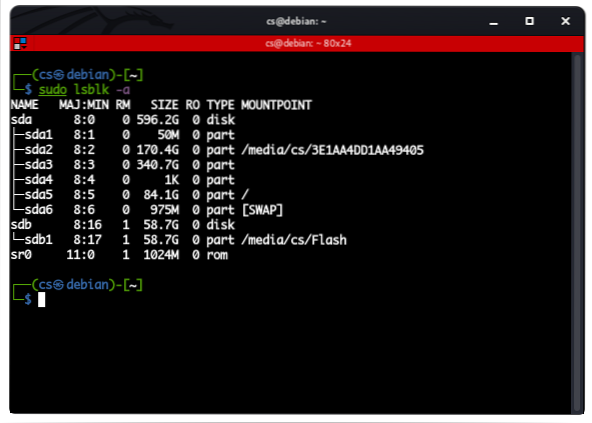
Sąrašo formatas
Komanda lsblk parodys išvestį panašiu į medį formatu. Tačiau tai galite pakeisti naudodami argumentą -l kaip:
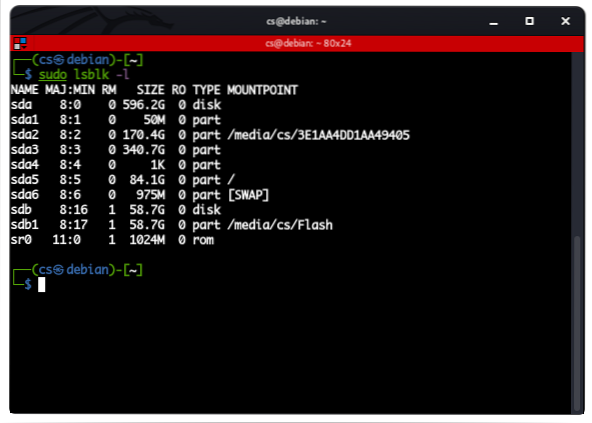
Atrankiniai stulpeliai
Mes taip pat galime naudoti stulpelius, kuriuos norime pateikti, pasirinktai informacijai naudodami -o:
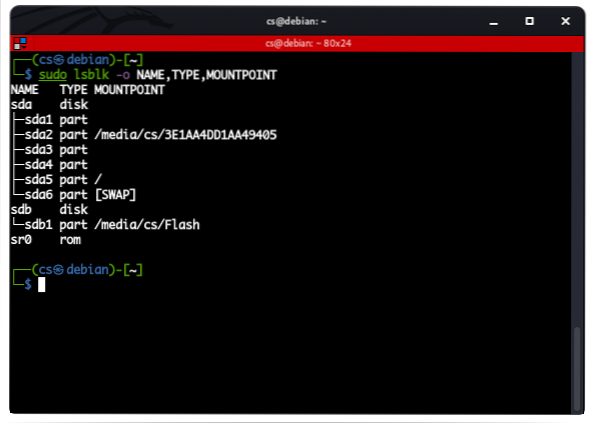
Įrenginio leidimai
Norėdami peržiūrėti įrenginio teises ir nuosavybės teises, naudokite komandą:
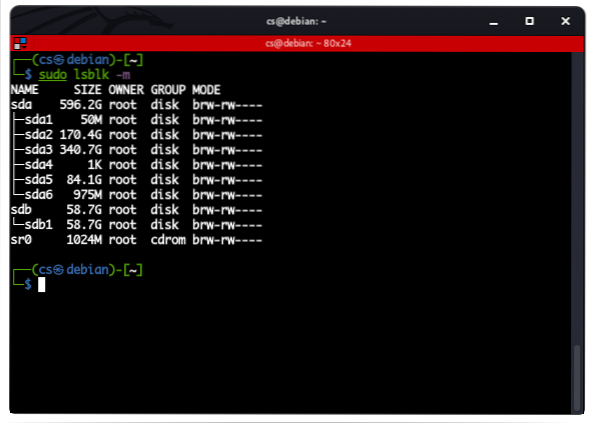
Informacija apie konkrečius įrenginius
Norėdami išvardyti informaciją apie tam tikrą blokavimo įrenginį, nurodykite įrenginio pavadinimą komandoje lsblk kaip:
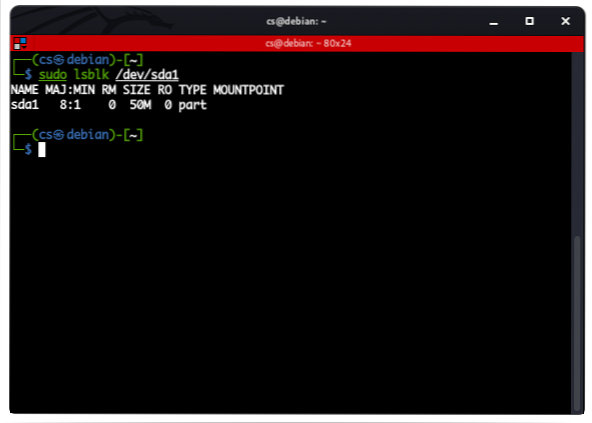
Išvardykite įrenginius be antraštės
Norėdami pašalinti antraštę iš išvesties, naudokite komandoje -n vėliavą kaip:
Rodyti SCSI įrenginius
Norėdami rodyti tik SCSI įrenginius, naudokite komandoje -S vėliavą:
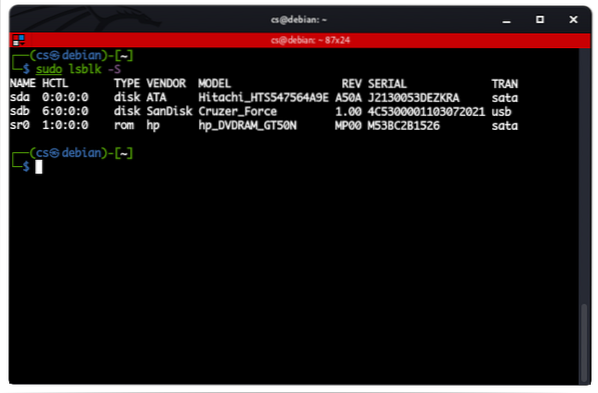
Išvada
Šioje pamokoje aptarėme, kaip dirbti su komanda lsblk, kad būtų rodoma informacija apie blokinius įrenginius, prijungtus prie sistemos. Vienintelis būdas išmokti dirbti su šia komanda yra eksperimentuoti. Todėl apsvarstykite galimybę eksperimentuoti su komandomis, aptartomis šioje pamokoje.
 Phenquestions
Phenquestions

